Hoe Zet men Gemakkelijk Muziek over van iPad naar iPhone
Bent u uw muziek op iPhone per ongeluk kwijt geraakt, maar u heeft alle nummers nog op uw iPad? U koopt een gloednieuwe iPhone, een iPhone 5 bijvoorbeeld, en kunt niet wachten om uw iPad nummers er op te zetten? Wilt u mooi klinkende nummers delen tussen iPad en iPhone? Maakt niet uit wat is, het is niet moeilijk muziek over te zetten van iPad naar iPhone.
Hiervoor adviseer ik u twee professionele iPad naar iPhone overdracht tools. De ene tool is Wondershare TunesGo Retro. Hiermee kunt u vlot muziek kopieren van iPad naar iPhone. Wat het nog beter maakt is dat deze tool nooit nummers op uw iPhone en iPad wist. De andere tool is Wondershare MobileTrans. Hiermee kunt u met een klik muziek van iPad naar iPhone overzetten.
Oplossing 1: Verplaats muziek van iPad naar iPhone met TunesGo Retro
Wondershare TunesGo Retro is een veelzijdige iTunes metgezel, die u al uw gegevesn op uw iPhone en iPad laten beheren. Hiermee kunt u zonder moeite muziek overzetten naar iPad van iPhone. Bekijkt u de makkelijke stappen hieronder.
Download TunesGo Retro op uw PC.
Stap 1. Verbindt uw iPad en iPhone met de PC
Download allereerst deze iPad naar iPhone overdracht tool op uw computer, u laat het runnen door te dubbelklikken op het ikoon op uw werkblad. Verbindt dan tegelijkertijd iPad en iPhone met uw computer via USB kabels.
Als het programma de apparaten vindt, kunt u alle data op van uw iPad en iPhone bekijken in de linkerkolom van het scherm, inclusief muziek, videos, speellijsten, foto's, contacten en SMS.
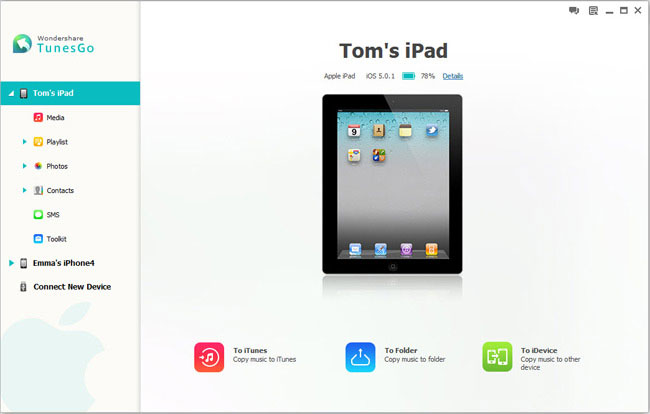
Stap 2. Zet nummers over van iPad naar iPhone
Om iPad nummers naar iPhone over te zetten, moet u eerst op de "Media" knop op uw iPad klikken. Klik "Music" bovenaan. Selekteer dan de nummers die u wilt exporteren naar uw iPhone. Als u klaar bent, klik dan op het pijltje onder de knop "Export to".
Daarna opent de drop-down lijst. Kies dan exporteer naar uw iPhone. De overdracht tool begint dan met het overbrengen van muziek van iPad naar iPhone. Vergeet niet om uw iPad en iPhone tijdens het hele proces verbonden te houden met de PC.
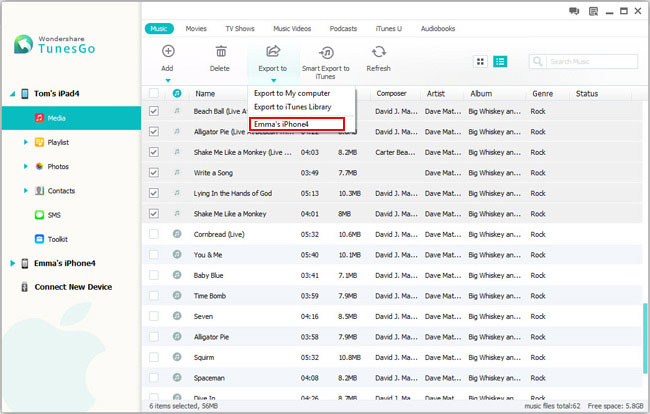
Opmerking: Alle iPads en iPhones die werken met iOS 8, iOS 7, iOS 6 en iOS 5 zijn compatibel met Wondershare TunesGo Retro. Dit zijn iPhone 6/6 Plus/5/4S/4/5s/5c/3GS, iPad air, iPad mini met Retina beeldscherm, iPad mini, iPad met Retina beeldscherm, de Nieuwe iPad, iPad 2 en iPad.
Goed gedaan! U heeft nu muziek gekopieerd van iPad naar iPhone. U kunt dit checken door te klikken op iPhone. Klik dan op "Media"-"Music".
Oplossing 2:iPad nummers overzetten naar iPhone met MobileTrans
Vergeleken met TunesGo Retro, Wondershare MobileTrans of Wondershare MobileTrans voor Mac helpt hoofdzakelijk met het overzetten van gegevens, inclusief muziek, contacten en foto's van een telefoon/tablet die werkt op Android, iOS en Symbian naar een andere. Het geeft u de mogelijkheid om nummers op uw iPad met een klik naar iPhone over te zetten.
Download MobileTrans en installeer het op uw computer. De Mac versie laat u geen bestanden kopieren van/naar Nokia (Symbian) telefoon.
De makkelijke stappen hieronder vertellen u hoe de Windows versie te gebruiken voor het overzetten van muziek van iPad naar iPhone. De Mac versie werkt op een vergelijkbare manier.
Stap 1. Start deze tool op uw computer
Installeer allereerst MobileTrans op uw computer en laat het runnen. Het hoofdmenu opent zich dan, waarna u op Phone to Phone Transfer moet klikken.

Opmerking: Voor meer informatie over ondersteunde iPads en iPhones die werken met iOS 8/6/5/7, kunt u hier checken.
Stap 2. Gebruik USB kabels om uw iPad en iPhone met de computer te verbinden
Gebruik USB kabels om uw iPad en iPhone met de computer te verbinden. Standaard is dat uw iPad links wordt getoond in het scherm en uw iPhone rechts. Als u dit wilt veranderen, kunt u op Flip klikken. Als u veel nummers op uw iPhone heeft die u niet wilt dan kunt u Clear data afvinken voor het kopieren. Of het zo laten
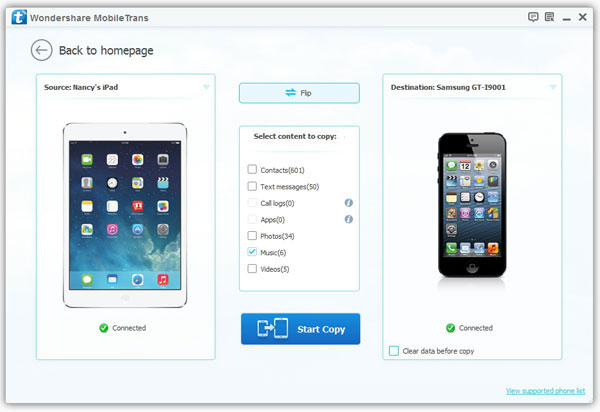
Stap 3. Verplaats nummers van iPad naar iPhone
Zoals u kunt zien, zijn de contacten, videos, muziek en foto's allemaal afgevinkt. Als u alleen muziek wilt overzetten moet u de vinkjes bij de contacten, videos en foto's weghalen. Klik daarna op Start Copy om de muziek overdracht te starten. Vergeet niet om uw iPad en iPhone de hele tijd verbonden te laten.
Download MobileTrans om iPad muziek over te zetten naar iPhone.
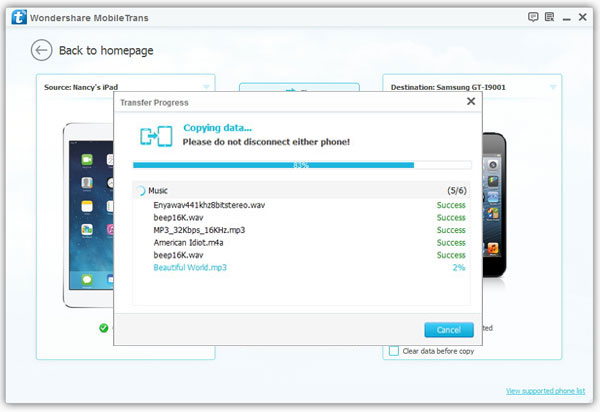
Video Uitleg over het Overzetten van Muziek van iPad naar iPhone
Gerelateerde Artikelen
Product-verwante vragen? Spreek rechtstreeks naar ons ondersteuning Team >>



